1156@52RD_展讯L平台CTA音频调试说明
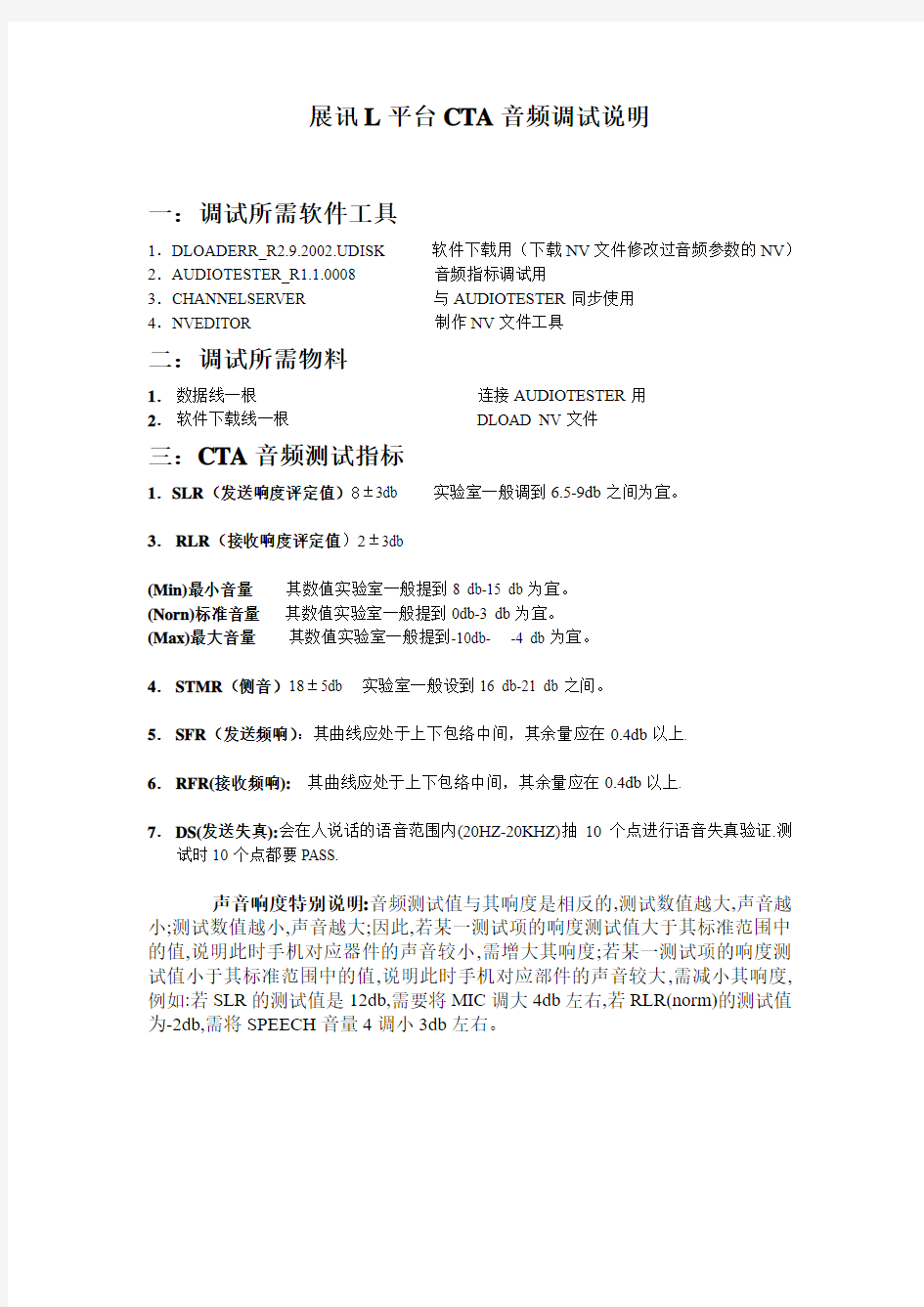

展讯L平台CTA音频调试说明
一:调试所需软件工具
1.DLOADERR_R2.9.2002.UDISK 软件下载用(下载NV文件修改过音频参数的NV)2.AUDIOTESTER_R1.1.0008 音频指标调试用
3.CHANNELSERVER 与AUDIOTESTER同步使用
4.NVEDITOR 制作NV文件工具
二:调试所需物料
1.数据线一根连接AUDIOTESTER用
2.软件下载线一根DLOAD NV文件
三:CTA音频测试指标
1.SLR(发送响度评定值)8±3db 实验室一般调到6.5-9db之间为宜。
3.RLR(接收响度评定值)2±3db
(Min)最小音量其数值实验室一般提到8 db-15 db为宜。
(Norn)标准音量其数值实验室一般提到0db-3 db为宜。
(Max)最大音量其数值实验室一般提到-10db- -4 db为宜。
4.STMR(侧音)18±5db 实验室一般设到16 db-21 db之间。
5.SFR(发送频响):其曲线应处于上下包络中间,其余量应在0.4db以上.
6.RFR(接收频响):其曲线应处于上下包络中间,其余量应在0.4db以上.
7.DS(发送失真):会在人说话的语音范围内(20HZ-20KHZ)抽10个点进行语音失真验证.测试时10个点都要PASS.
声音响度特别说明:音频测试值与其响度是相反的,测试数值越大,声音越小;测试数值越小,声音越大;因此,若某一测试项的响度测试值大于其标准范围中的值,说明此时手机对应器件的声音较小,需增大其响度;若某一测试项的响度测试值小于其标准范围中的值,说明此时手机对应部件的声音较大,需减小其响度,例如:若SLR的测试值是12db,需要将MIC调大4db左右,若RLR(norm)的测试值为-2db,需将SPEECH音量4调小3db左右。
四:测试系统原理框图
1.CQUA系统原理图
2.手机耳承说明:
目前如无特殊说明耳承用TYPE 3.2低泄漏,测试前手机听筒应处于耳承正中间,同时应用橡胶泥将耳承四周密封好,以免测试时漏音.
五.音频调试
5.1手机与仪器工具连接
5.1.1:手机进入USB LOG 工程模式*#1013#---8para Set---4Debug param---Assert Mode----Debug Mode----ok------Return------usb log------ok----Close-----ok
5.1. 2Channel Server Setting
1、 打开channel server(双击channelserver.exe),屏幕右下脚会显示图标“
”,
鼠标左键单击此图标,显示如下对话框,按图进行设置。
2、连接串口成功后,任务栏上的 Channel Server 图标将显示为绿色,如图:
5.1. 3Audio Tester Setting
1、启动Audio Tester,在弹出界面上点击connect按钮。如连接Channel Server成功将
在log提示框中显示“Connect with CS”。
*Note: Audio Tester 中IP Address 和Port 必须和Channel Server里设置一样。
单击“About”功能键可以查询
Audio Tester工具版本号。
2、开机,将手机与PC正确连接后,点击按钮“Get Audio mode information”,此时界
面中将显示手机中相关AUDIO参数,如下图:
其中AUDIO主要的音频模式有:
Headset、Headfree、Handset、Handsfree、MP4HFTP、MP4HFTR、MP4Headset、Record和BTHS。
Headset:耳机模式
Headfree: 耳机免提模式
Handset:手持模式
Handsfree:免提模式
MP4HFTP:MPEG4 免提下播放模式
MP4HFTR:MPEG4 免提下摄像模式
MP4Headset:MPEG4 耳机模式
Record:录音模式
BTHS:蓝牙模式(自定义功能)
3.进入Handset
注:红色框中的选项在SC6600L平台中无效。
3.1 RFR调试
Downlink EQ:下行IIR滤波器,用于下行频响曲线(RFR)的调试。
下行共有3个IIR滤波器可以进行调试使用,每一个滤波器只能针对一个频点进行调试。
对于下行频响曲线,我们可以通过以上功能进行调试,具体参数解析如下:
f0:中心频率点(可根据实际运用进行设置,只能设置一点)
df:带宽(以f0为中心点,左右各df/2带宽)
db:以中心频率点为中心,相应带宽下调试的增益。
gain:整体曲线调试增益,数字增益。(当调试曲线出框时,可使用gain值将整体曲线向上或向下调整,避免曲线出框现象,曲线出框易出现破音问题)
在调试时通常情况下是从全通模式下开始调试,即将BASS/MIDDLE/TRBLE下的DB全部置为0
如下图所示:
然后根据仪器测出来的频响曲线作调整,直到将频响曲线调到下图所示的包络范围内就行了。
3.2SFR调试
3.2.1.1Uplink EQ:上行IIR滤波器,用于上行频响曲线(SFR)的调试。
上行共有2个IIR滤波器可以进行调试使用,每一个滤波器只能针对一个频
点进行调试。
对于上行频响曲线,我们可以通过以上功能进行调试,具体参数解析如下:
f0:中心频率点(可根据实际运用进行设置,只能设置一点)
df:带宽(以f0为中心点,左右各df/2带宽)
db:以中心频率点为中心,相应带宽下调试的增益。
gain:整体曲线调试增益,数字增益。(当调试曲线出框时,可使用gain值将整体曲线向上或向下调整,避免曲线出框现象,曲线出框易出现破音问题)
SFR调试同理RFR,调到下面包络范内就OK
3.3 发送失真
L平台发射失真只需将UL Clarity中的改为1即可.
将里面的0改为1发送失真OK
3.4 响度调节
V olume config中提供如下设置参数:
V ol level:对应侧健的音量等级。范围vol1至vol9;一般只使用vol1至vol7。
每一等级音量下包含如下参数:
dl st gain(db):sidetone 侧音数字增益。范围-96dB至17.9dB。
dl PGA0:down-link DAC模拟增益。范围0至15,即0x0至0xF。
dl dgain(db):down-link 数字增益。范围-96dB至17.9dB。调试时,保证下行数字增益与模拟增益之和,每级音量间隔3dB。
aec vol comp gain(db):回音补偿数字增益。范围-96dB至17.9dB。
ul PGA0(db):up-link模拟增益。范围0至15,即0x0至0xF。所有音量级下对应上行模拟增益需与外部上行模拟增益设置一致。
注:up-link的数字增益已在NV参数中设置,不需要在此工具中设置。
3.5STMR调节
选DSP Digital表示STMR打开
STMR大小在此调节
3.6 数据保存
保存为AUD格式用于AUDIOTEST打开
保存为NVV格式用于制作NV文件NV制作和软件下载见展讯相关说明文档!
升级操作说明
升级操作说明 本文档中的升级包名称和截图示例仅供参考,请登录中兴通讯终端官方网站()下载对应手机的软件版本升级包程序进行升级操作。 一.信息备份还原和注意事项 注意:在备份过程中请不要移除内存卡,也不要中途取消备份过程,以免造成数据丢失。 1.升级前请使用“一键备份”(工具-->手机助手-->一键备份)功能将手机中的信息 进行备份(手机需插入内存卡并保持足够的剩余存储空间),如下图所示: 2.点击“手动备份”菜单,按照界面提示进行电话本、短信、通话记录的备份。
3.升级完成后使用“还原数据”功能,将已备份的信息完成恢复操作。 二.升级操作步骤和注意事项 注意: (1)升级前请取出SIM卡; (2)请勿修改升级包的文件名和扩展名,保持“”不变; (3)保证电池电量充足,若电池电量不足请先充电。禁止一边充电,一边执行升级操作,避免造成升级失败; (4)升级过程中,请勿在手机上做其他操作。
1.将官网下载的升级包解压缩,提取出“”文件并放置在内存卡根目录下。 2.点击如下路径:工具-->设置-->高级设置-->升级-->存储卡升级-->内存卡如下截图红色方框所示。
3.点击确定和立即更新,手机开始升级。约2分钟后升级完成手机自动重启。
注意: (5)若手机无法开机,可以按照如下操作尝试恢复手机。 1.将官网下载的升级包解压缩,提取出“”文件并放置在内存卡根目录下。 2.在关机状态下,一直长按音量上键再按开机键进入Recovery模式。 3.在recovery模式界面,请按音量键选择“apply update from sdcard”菜单项,并按开关键确定。
Pintos调试心得
Pintos调试心得 一、如何用GDB调试内核: Ctrl+Alt+F1打开终端,cd切换到你的pintos/src/threads/build目录下 输入命令pintos –gdb –run alarm-multiple(注意是双线- -,注意run前的空格)出现下面的界面:(注意uilts文件下已经编译通过,还有bochs打开终端调试) 然后,Ctrl+Alt+F2打开第二个终端登录并切换到pintos/src/threads/build目录下 输入命令pintos-gdb -tui 看到如下界面:
按enter键继续,此时为进入gdb调试控制台 输入命令target remote localhost:1234(默认端口,应该与第一个终端里显示的一致)接着输入命令file kernel.o(载入要调试的内核程序),看到如下界面: 输入y继续,这样开始调试啦 (首先自己在网上百度一下gdb常用的调试命令) break main(在main函数入口插入断点) 接着c(continue的意思跟VS、VC++中的调试命令对应) 看到如下界面
注意划红线部分 输入n(执行下一步,不会进入函数体内部,step单步运行命令会进入函数内部)然后大家可以在第一个终端里查看运行结果。比如我在第79行添加了一行 Ctrl+Alt+F1打开第一个终端可以看到执行结果 接下来自己慢慢探索吧,感受一下gdb调试器的强大之处。 下面介绍一下我对pintos的理解 二、Pintos内部函数调用 内核加载完成后,进入main函数(pintos主程序) 开始boot bss_init (); 初始化BSS,(BSS(Block Started by Symbol)通常是指用来存放程序中未初始化的全局变量和静态变量的一块内存区域。特点是:可读写的,在程序执行之前BSS 段会自动清0。) argv = read_command_line ();//读取命令行 argv = parse_options (argv);//分析命令行
展讯工具使用
展讯工具使用 1.校准工具CFT A B C D E A : 选择测试机种 B : 将所有的勾打上,记录测试数据 C : Log处可随意选择本机目录,用于存储测试的纪录。FDL处必须选择展讯正式发布给工厂的软件包中的Fdl_amd.bin文件,对于6600M平台来说,FDL不需要,NV处必须选择展讯正式发布给工厂软件包中NV_Parameters目录下的NVitem_release.prj文件; D : 校准用的项目 F : 相关的FT测试数据,在校准时将所有勾去除 2.DOWNLOAD 程序
根据不同的项目导入FDL , BOOTLOADER ,PS ,MMIRES,NV BOOTLOADER , PS ,MMI, 在DOWNLOAD 时候可以不选,FDL必须选上 地址选项PRODUCT为NAND,相关的地址与底层有关
NAND FLASH选项为SMALL PAGE REPARTITION SETTING 默认为2 。 校准数据保留,将backup calibration 打上将保留全部nv数据3.Mobile test 使用说明
Calibration 说明: 1) 做Calibration 之前,首先要确保手机进入“Calibration mode ”,如果不是,要点击 按钮①进入校准模式(目前不支持)。 2) 接着点击按钮④,连通DSP 与RF 之间的通路。 3) 下一步选择手机的工作频段,共有五种:EGSM900,DCS1800, EGSM-DCS-DUALBAND ,PCS1900,GSM850(在不同的频段arfcn,txpwr lv 有不同的数值),选择好之后点击按钮⑥即可设置好工作频段。进行了2、3步的操作后就可以进行发射或接收的操作了。 4) 点击按钮③可以开发射,它有两个参数:afc,dac 。在DCXO 下有afc,dac 两个参数, 在TCXO 下有dac 一个参数(DCXO ,TCXO 通过⑧来选择)。执行该步操作可以实现AFC 的操作。 5) 按钮②可设置发射时的factor 值。再点击按钮4就可以实现APC 的操作。 6) 按钮⑦可做接收,在这之前要先设置好RX 的各值:type,gain ind,gain val,rach ab. 在Result ⑨处显示RSSI 的值。执行该步操作可以实现AGC 的操作。 7) 选中Multi Ramp(⑤处) ,即可设置所需PA parameter 和Ramp Up Num 两个参数。 ① ② ③ ④ ⑤ ⑥ ⑦ ⑧ ⑨
《出口退税申报软件升级操作说明》..
2015年8月申报软件升级操作说明 1背景 根据《国家税务总局关于调整出口退(免)税申报办法的公告》(国家税务总局公告2013年第61号)、《国家税务总局关于出口退(免)税有关问题的公告》(国家税务总局公告2015年第29号)、《江苏省国家税务局关于推行出口退(免)税无纸化申报的公告》政策文件要求,对现行出口退税申报系统进行升级调整。 2升级内容 2.1生产企业常规申报流程变化 操作步骤: ①在系统中录入[单证不齐]和[单证齐全]数据。先录入[免抵退税明细(单证不齐)-出口 货物明细数据]、再录入[免抵退税明细(单证齐全)-收齐前期数据] ②填写[增值税纳税申报表项],正式申报前,可以不填写[增值税纳税申报表项]数值,正式 申报时需填写完整。 ③进行免抵退预申报,并读取预申报反馈,确认本期可进行申报的免抵退数据,如有疑 点及时进行调整,。 ④生成征免税明细数据,并在网上办税服务厅导入 ⑤根据网上办税服务厅相关报表数据填写[增值税纳税申报表项] ⑥进行免抵退正式申报。 2.1.1正常申报的数据 1.进行免抵退税申报时,先录入[免抵退税明细(单证不齐)-出口货物明细数据]
2.再录入[免抵退税明细(单证齐全)-收齐前期数据] 3.填写[增值税纳税申报表项] 当进行免抵退预申报时,增值税纳税申报表数据可先不进行数据录入,直接保存
4.进行[免抵退税申报]预申报 计算汇总表的“上期结转免抵退税不得免征和抵扣税额”和“上期结转免抵退税额抵减额”会根据上期正式申报反馈数据自动带出。可以手工填写。
5.下载预申报反馈,并读入 6.征免税明细申报 确认当期可以进行申报的免抵退数据后,进行[征免税明细申报] 如果当期没有录入[收齐前期数据]和[增值税纳税汇总表项]。系统会显示警告。
展讯平台软件调试介绍图文..doc
展讯平台软件调试介绍Spreadtrum 7/21/2009 培训目的 ?能够使用展讯提供的调试工具对开发中的问题进行调试 ?能够分析几种常见ASSERT 主要内容
展讯调试工具简介调试方法 展讯调试工具简介主要的调试工具有: ?Dloader ?NVEditor ?Channel Server ?Logel ?Phone Tester ?DSP Log Dloader(1 功能:下载程序
设置界面: 双击可以选择下载文件路径 选择端口 选择项目 选择下载速率 制作打包文件 选择是否下载 Nand Flash下载配置: 大小页选择分区策略选择分区策略?始终分区 ?出现不兼容分区
时停止下载 ?出现不兼容分区,使用Flash中原有分区进行下载?出现不兼容分区,使用FDL中的分区方式进行分区注:此配置项只对NAND FLASH有效 备份信息配置: 将NV保存到本地 选择需要保留的信息 正在下载: 下载成功: 下载失败: Dloader(4
打包文件特别说明: 展讯升级工具中使用打包文件来进行升级操作,打包文件中不仅包含了所有的下载文件,还包含了下载项目的地址信息,这样可以降低产线升级工具配置出错的可能性,同时简化了操作。 打包文件的制作方法:DloadeR 在配置好所有的配置项后,点击左图中的按钮,然后按照提示即可完成打包文件的制作。 点击这个按钮 进行打包操作 展讯调试工具简介 ?Downloader ?NVEditor ?Channel Server ?Logel ?Phone Tester
?DSP Log 功能: ?对fixed NV参数进行读取,编辑,保存,下载?擦除NV ?从手机中读出NV Item
科目体系升级工具使用说明
科目体系升级工具使用说明 1.工具说明 该工具为新旧行政、事业单位会计制度衔接开发,用于实现将旧科目体系升级至新科目体系。工具的使用者主要针对实施人员或者系统管理员,通过设置统一的科目体系升级方案,对适用的账套进行批量升级,达到快速升级科目体系目的。 工具升级内容包括:科目表(gl_kmxx)、科目类别表(gl_kmxzlx)、账套参数表(gl_ztcs)、凭证内容表(gl_pznr)、余额表(gl_yeb)、余额预记账表(gl_yebk)、往来业务表(gl_wlyw)、余额调节表(gl_yetjb)、银行对账单(gl_yhdzd)、银行日记账(gl_yhrjz)、往来科目表(gl_wlkm)、核算科目表(gl_hskm)、项目科目表(gl_xmkm)。 2.文件说明 文件夹中包含以下文件: 1)科目体系升级工具使用说明.doc:本文档,介绍工具的使用说明; 2)新旧行政/事业单位会计制度有关衔接问题的处理规定.pdf:财政部下发的对行政/事业单位执行新制度的有关衔接问题规定。 3)KMUpgrade_G.exe:支持U8G版的科目升级工具可执行程序; 4)KMUpgrade_BC.exe:支持U8B版或C版的科目升级工具可执行程序; 5)UF9Res.dll:U8资源文件,独立文件夹使用该工具时使用。 <子目录:新科目预置脚本及升级方案脚本_SQL/_ORACLE> 6)建表脚本.sql:升级工具使用的建表脚本。执行过后请勿再次执行,否则定制方案会被重置; 7)2013/2014新事业/行政单位科目体系预置脚本.sql:预置新事业/行政单位科目体系模板的脚本; 8)2013/2014新事业/行政单位科目升级方案.sql:预置事业/行政单位新旧科目转换(升级)方案的脚本。 3.升级流程 应按照如下流程对账套进行升级:
dsp调试can一点心得
dsp调试can一点心得 调试的过程也就是学习的过程,无前人领路,只有自己摸索, 不免要耗费更多的时间和精力,从看书到调试到完全调通,用了差不多一星期的时间,当然不是全满,嘿嘿,偶尔还是要玩玩,在这里总结一下,脑子不好用,日后必定就忘记了这宝贵的经历。 1:如何配置can的问题 首先要按照书上所讲的做基本配置,(ECanaShadow == ECanaRegs) GpioMuxRegs.GPFMUX.bit.CANTXA_GPIOF6 = 1; //定义为can功能 GpioMuxRegs.GPFMUX.bit.CANRXA_GPIOF7 = 1; //定义为can功能ECanaShadow.CANTIOC.bit.TXFUNC = 1; //定义为can发送功能 ECanaShadow.CANRIOC.bit.RXFUNC = 1; //定义为can接收功能 然后再不使能邮箱的情况下作如下设置:ECanaRegs.CANME.all = 0; //不使能邮箱ECanaRegs.CANMD.all = 0xFFFF0000; /*0~15 is TX,16~31 is RX*/ 设置邮箱ID号: /*发送邮箱的ID号*/ ECanaMboxes.MBOX0.MID.all = 0xa0000000; //mid.aam=1 自动应答模式ECanaMboxes.MBOX1.MID.all = 0x9555AAA1; ECanaMboxes.MBOX2.MID.all = 0x9555AAA2; ECanaMboxes.MBOX3.MID.all = 0x9555AAA3; ECanaMboxes.MBOX4.MID.all = 0x9555AAA4; ECanaMboxes.MBOX5.MID.all = 0x9555AAA5; ECanaMboxes.MBOX6.MID.all = 0x9555AAA6; ECanaMboxes.MBOX7.MID.all = 0x9555AAA7; ECanaMboxes.MBOX8.MID.all = 0x9555AAA8; ECanaMboxes.MBOX9.MID.all = 0x9555AAA9; ECanaMboxes.MBOX10.MID.all = 0x9555AAAA; ECanaMboxes.MBOX11.MID.all = 0x9555AAAB; ECanaMboxes.MBOX12.MID.all = 0x9555AAAC; ECanaMboxes.MBOX13.MID.all = 0x9555AAAD; ECanaMboxes.MBOX14.MID.all = 0x9555AAAE; ECanaMboxes.MBOX15.MID.all = 0x9555AAAF; /*接收邮箱的ID号*/ ECanaMboxes.MBOX16.MID.all = 0x80000000; ECanaMboxes.MBOX17.MID.all = 0x9555AAA1; ECanaMboxes.MBOX18.MID.all = 0x9555AAA1; ECanaMboxes.MBOX19.MID.all = 0x9555AAA1; ECanaMboxes.MBOX20.MID.all = 0x9555AAA1; ECanaMboxes.MBOX21.MID.all = 0x9555AAA1; ECanaMboxes.MBOX22.MID.all = 0x9555AAA1; ECanaMboxes.MBOX23.MID.all = 0x9555AAA1; ECanaMboxes.MBOX24.MID.all = 0x9555AAA1; ECanaMboxes.MBOX25.MID.all = 0x9555AAA1;
升级版开票 软件操作说明
开票软件(金税盘版)企业操作说明 一、进入开票系统 将金税盘插入电脑USB接口上,确保电脑能正常上网,然后双击桌面上“安徽航信财税服务平台”图标,会出现以下对话框,如下图: 然后企业可以用自己平常使用的一体化平台账号来登录,没有开通一体平台的企业的用户可以临时用右下角“游客”来登录,登录后如下图所示: 点击里面的“防伪税控”图标就可以打开开票软件,如下图:
用鼠标点击上图“管理”后面倒三角选择相应的开票员(注:用户密码:证书口令:输入用户密码和证书口令后最好勾选记住密码,这样下次登录就不需要再次输入了,以后只要选择相应的开票员直接点“登录”就可以进入开票系统了),点“登录”后将进入开票系统! 二、发票读入 将金税盘插入电脑USB接口上,进入开票系统后点“发票管理”再点“发票读入”此时出现“是否从金税设备中读取发票”,点“是”;这时你所购买的所有发票将成功读入到金税盘中,方可正常开具发票了! 三、发票填开 1. 进入开票系统后点“发票管理”再点“发票填开”选择你自己所需要的发票类型点击他就可以来开具开票,如下图:
将弹出的票面信息填写完整后,再把对应的纸质发票放入打印机,就可以点右上角“打印”按钮进行发票打印;(注:专用发票购方信息必须全部填写完整;普通发票购方信息只需填写购方名称即可,发票商品行至少保留一行,最多只能增加到8行,超过8行的可以开清单,但汉字防伪用户商品行最多只能增加到7行,专用发票不能开具清单)。 2. 所有开具后的发票都可以在“发票管理”模块中的“发票查询”里来查看和打印! 四、发票作废 当月所有开具及未执行办税厅抄报操作的发票都可以在“发票管理”--“发票作废”里来选择你所需要的发票来进行作废(注:发票一旦作废就不可以再恢复,所以作废之前一定要看清楚),如果开具的发票已跨月或执行了非征期抄税(即办税厅抄报)操作后的发票不可以进行作废,只能开具红字发票进行红冲。 五、征期抄报税 每月1至15号为征期抄报税期间(遇到法定节假日一般自动顺延,具体看税局公告为准),不论是一般纳税人、小规模、个体户、营改增、运输业、机动车用户等,只要安装了金税
展讯平台窗口创建流程
窗口创建流程简介 窗口在展讯平台中是一个至关重要的概念,与Windows操作系统相类似的,窗口在展讯平台中就是最终呈现给用户的一个应用程序。在这里,我们可以把窗口看作一个应用程序,因为,它不但能够显示内容给用户,而且更为重要的是,窗口能够处理系统中所有的内部消息及发送到该窗口的外部消息。 一个应用程序是由一个或多个窗口构成的,例如Idle窗口只包含一个窗口,而短消息模块包含多个窗口。应用程序都是通过窗口显示给用户,并最终实现人机交互。 下面我们来看下展讯平台的窗口创建流程。 图1动态窗口创建流程
图2 静态窗口创建流程 窗口分为静态窗口和动态窗口,静态窗口会在宏WINDOW_TABLE中先定义好窗口的属性,而动态窗口是在实现时动态创建窗口属性。具体如何选择,根据应用的需要来选择。 展讯平台为用户提供了创建静态窗口和动态窗口的接口,分别为函数MMK_CreateWin和函数MMK_CreateWindow,具体如何创建窗口,可以参考展讯文档,这里主要讲述调用创建窗口接口后的流程。 通过上面两个流程图,我们可以看到静态窗口和动态窗口的创建会调用几个相同的函数MMK_AddTreeNode、TreeNodeNew和MMK_WindowTreeNodeConstruct。这三个函数是为了创建窗口节点,窗口是通过树来管理的,如下图:
图3 窗口管理 展讯平台里退出当前窗口时,系统会执行注销当前窗口的操作,用树管理窗口的好处就是这时候系统会自动进入父窗口,从而达到用户希望的效果。 创建完窗口节点后,会创建窗口的一些基本属性,如背景、显示区域等,这个时候我们看不到其它的属性,如状态栏、菜单、编辑框等等。 静态窗口和动态窗口在这之后就会出现一些区别,静态窗口会在后面继续创建窗口其它的属性,这些属性在先前宏WINDOW_TABLE中已经定义好的,比如状态栏、标题栏、菜单栏、soft控件等。这些属性的创建是在以下函数中进行的。PUBLIC BOOLEAN MMK_ParseWinTab( MMI_HANDLE_T win_handle, uint32 *win_tab_ptr ) { … value_ptr = win_tab_ptr; while ((END_WIN != *value_ptr) && (CAF_END_WIN != *value_ptr)) { ins = *value_ptr; value_ptr++; if ((FIRST_PARSE <= ins) && (END_WIN > ins)) { result = MMKParseFunc[ins - FIRST_PARSE](win_handle,&value_ptr);//调用函数表中的函数来创建窗口的其它属性 } else if ((CHILD_CTRL_FIRST <= ins) && (LAST_CHILD > ins)) { result = GUIFORM_ParseChild((ins - CHILD_CTRL_FIRST),win_handle,&value_ptr); } else if ((CAF_PARSEWIN_FIRST <= ins) && (CAF_PARSEWIN_MAX > ins)) { result = CAFParseFunc[ins - CAF_PARSEWIN_FIRST](win_handle,&value_ptr); } else {
展讯平台Trace工具使用
展讯平台Trace 工具使用 对于专业的测试人员,测试应该始终接上log 线进行测试,这样就会尽可能保留出错时候的信息,这些信息不一定对于每一类的bug 都有用,但对于一些难重现的问题有可能这样的习惯就记录下了一些重要的Debug 信息,给软件人员解决问题极大的帮助。 测试人员遇到ASSERT 的时候,一定要尽可能详细的记录下操作步骤,测试此问题的重现概率,同时记录下全部的ASSERT 信息,关于ASSERT 信息详见本文档3.2.1。 需要注意的是,测试人员一定要用对应版本的ChannelServer 和log 工具进行测试,否则会导致底层的一些消息的解析不正确,给解决一些和底层有关的bug 带来困难。 1、ChannelServer 的设置使用 ? 运行ChannelServer.exe ? 点击右下角托盘中的ChannelServer 小图标 ? 在弹出的对话框中的进行配置(成功后,小图标变绿色) 图一 2、Logel –使用说明 ? 选择Server — IP Setting 配置ChannelServer 的IP 地址和端口 ――和ChannelServer 中的设置保持一致(一般不需要修改) ? 连结到ChannelServer ,并开始记录 ――需要先运行ChannelServer 以下为刚开始启动Logel 工具的界面:
图二 以下为正在抓Trace 信息的界面: 图三 测试版本一定要用debug 版本,release 版本遇到assert 会自动重启,debug 版本会断在程序assert 的地方,这样可以获得assert 时的现场信息,以便于debug 。当然,重要版本根据情况也应该同时用release 版本做一些各个功能模块的自动重启的测试,电流测试等,以保证release 版本也没有问题。 测试过程中遇到assert ,不要拔下电池,打开ChanelServer.exe 和Logel.exe , 连上手机,选择logel 里面菜单 Assert / Open Assert Frame , 打开一个调试窗口,在此窗口下输入0,会出现了下图所示的信息(如果是测试的时候连着log ,此窗口会自动弹出):
自动化升级软件使用说明书
自动化升级软件使用说明书 开发说明 开发此软件是为了实现公司产品大规模自动升级而设计的。可以应用于生产,客服,中试,研发进行交换机和路由器升级时使用。 本软件开发主要是通过VBS脚本语言来实现的。不同以前发布的tcl脚本写的自动化升级。TCL脚本开发的自动化升级需要设备支持作为tftp server功能,否则无法使用。 本软件通过串口来控制设备进行升级。所以无需设备作为tftp /FTP server,且被升级的设备无论是处于bios或者是已进入界面的任何状态下都可以自动进入升级菜单。 此软件是根据SecureCRT6.6的API接口所开发的绿色的脚本。请安装SecureCRT6.6的版本,版本太低将不支持.请将SecureCRT安装的路径填写在crtinpath.conf文件里,格式如D:\SecureCRT\SecureCRT.exe。请不要更改本软件文件的目录的结构。 使用说明 1:由于目前设备不支持作为FTP的server,所以需要PC担当FTP的server,故使用时需要你在电脑上先运行WTFPD.exe。并且设置好被升级版本所存放的路径。2:此软件可以升级烽火网络所有设备的OS,包括中低端交换机;高端交换机的主控和线卡的升级。暂不支持bios升级。 3 :第一次运行软件需要设置的参数。 3.1更改VBS脚本名称,使VBS脚本的名称与你需要使用的SecureCRT串口名称一致。如你使用的SecureCRT串口名称是Serial-COM1,Serial-COM2,Serial-COM3,Serial-COM4,则需要你将调用的脚本名改为Serial-COM1.vbs,Serial-COM2.vbs,Serial-COM3.vbs,Serial-COM 4.vbs。本软件可以支持任意多个端口同时升级。如果你使用多个端口,您需要复制建立相应数目的脚本并且设置相应端口的参数。如果只使用一个端口来升级,请将多余的脚本删除掉。或者不要放在相同的目录下。因为程序是根据VBS脚本来运行相应的端口的。 3.2 第一次运行需要你将vbs的脚本文件设置正确的IP,OS文件名,OS文件存放路径等参数,其中需要修改的参数和说明如下。 ipd = "9.9.9.204",是设备的ip地址 ips = "9.9.9.209",你的PC机的IP地址 osname = "vxWorks.Z",主控OS名称。如果是36或58,直接就是其OS的版本。 lcosname = "vxWorks.Z",线卡的OS名称,如果不想升级线卡,可以随意填一个名字;对于没有线卡的盒式设备不起作用。 filepath = "d:\",OS所存放的地址,包括线卡和主控。 请注意不要将“”号去掉。否则运行会出错。 4:此软件能自动判断设备是否有OS存在,故有无OS,它都能自动升级最新的版本。 5:此软件最后将停留在show version菜单,你可以用来判断升级是否成功。6:
设备调试心得
50000吨半潜船设备调试的工作方法 摘要本文主要阐述了黄船公司建造的50000吨半潜船的发电机的调试,和上建的内通系统,二氧化碳,机舱水雾等系统的调试工作及其中出现的问题和改进方案。 关键词50000吨发电机配电板航行信号灯二氧化碳内通系统 1前言当代国内外的船舶业都在迅猛发展中。设备调试,作为船舶建造中最后一关,也是最重要的一个环节,怎样利用合理的工作方法,在质量第一的基础上提高各系统调试的效率就显得尤为重要。50000吨是亚洲最大,世界先进的半潜船。在该船的现场调试过程中,我总结了一些系统调试的工作方法,包括:电站系统、广播、声力电话、自动电话、子母钟、航行信号灯、二氧化碳系统、火灾报警系统、以及负责了机舱水雾等系统。 2各系统调试中遇到的问题和改进方案 2.1电站系统的调试 作为一艘中压电力推进的半潜船,该船的电站系统配备了四台主柴油发电机组、一台停泊柴油发电机组、两套中压配电板及两套低压主配电板、一套应急配电板。相比之下,该船电站系统比较繁琐和复杂。 2.1.1柴油发电机组及配电板的调试工作 柴油发电机组,作为机舱的核心设备,有着监测报警点繁多,控制系统复杂,管路交错的特点。 作为船上核心设备,如何把柴油机上这几百个监测点理清楚,如何知道这条管是做什么用的,试验过程中先做什么,再做什么,对于提高调试效率是至关重要的。所以,电站及动力系统的试验,对于调试人员的要求是比较高的。 所以,在试验开始之前,要深入机舱,熟悉各个传感器的位置及功能,要先将各个测点号标明位置,至少做到心中有数。这样,在试验过程中,包括对外报验的过程中,才能事半功倍。 2.1.2配电板的调试工作 配电板的调试前,一定要先熟悉随机资料及内部原理,这样,在试验中,才不会盲目而无从下手。熟悉了随机资料,查线对线工作才能得心应手。 在调试过程中,要特别注意各个开关信号之间的联锁。尤其这艘50000吨半潜船配备了两块中压配电板,两块低压主配电板和一块应急配电板,各个开关的联锁信号更多繁杂而且繁多。因为联锁是为了考虑设备的安全而设计的功能,所以,这方面的调试,要格外细心。 其次,是柴油发电机组的并联运行试验。根据常规的试验方法,是先做柴油发电机组的单机特性试验,再做并联运行试验。但实际的调试中,当功能试验都已经完成之后,可以先试着并联运行,可以大概看出哪台机组的特性和其它几台存在差异,之后的调试,就会更有针对性,这样,可以少走些弯路,提高电站的调试效率。 最后,是自动电站的调试工作,自动电站的调试,一定要在整个手动和半自动电站的试验都完善的情况下来做。50000吨的自动电站和其它船相比,不同的是,它的PMS程序是监测系统来完成的,如果手动和半自动功能未试完,直接试自动功能的话,中间可能会遇到很多问题。 2.2广播系统的调试工作 由于该系统分布的比较散,在调试的过程中,首先我们要把广播机柜和所有的喇叭对完线,遇到有问题的逐个逐个的排除,直至所有的喇叭对完线,检查好以后把电源送上。因广
即时通软件升级使用说明书
操作说明 一、简介 (1) Active messenger 客户端的主要功能 (2) Active Messenger的主要特点 (3) 二、如何使用 (4) 用户登陆 (4) 人员的组织与显示 (5) 视图列表 (6) 我的视图 (6) 创建组 (7) 接收消息 (10) 群发消息 (10) 接收消息 (11) 发送/接收消息 (12) 发送文件 (15) 接收文件 (17) 会议功能 (17) 列出我的消息 (20) 数据同步功能 (21) 消息搜索功能 (21) 消息清理 (22) 本地数据备份 (22) 快捷回复定义 (23) 关于MSN使用习惯的支持 (25) 其它设置 (26) 查看用户信息 (26) 标注用户状态 (26) 系统参数设置 (26) 工具管理 (31) 视图管理 (32) 更换皮肤 (34) 三、如何购买................................................................................................. 错误!未定义书签。 购买方法................................................................................................. 错误!未定义书签。 购买Active Messenger后如何注册? .................................................... 错误!未定义书签。 四、支持......................................................................................................... 错误!未定义书签。 FAQ......................................................................................................... 错误!未定义书签。 联系我们................................................................................................. 错误!未定义书签。 一、简介
机器调试实践实习心得
机器调试实践实习心得 调试机器是机器制造的最后一步,同时也是最难最费时的一步,决定成败的一步。听老师傅们说,有时候一台机条一个一个月都不一定可以弄好。调试时一门技术活,需要经验的积累,一般都是老师傅们带着我们来条,不同的机器调试方法也不同,没什么固定套路。我很有幸在实习过程中参与过一次调机,下面我就我调试的热胶机进行一次详细讲解。 热胶机在众多机器中不算很复杂,但是调试是这台机器的难点,调试的重点是让机器不要漏胶。首先,在调试之前我们要确定装配的正确性,进行一次整体检查。然后我们需要在调试前做一些资料调查和采集: 1、通过看图纸了解设计者的意图,找到设计师留给我们的调节机 构并搞清楚它的调节方法以及规律; 2、找出一些我们可以利用的机构进行微调已达到我们所希望的目 的,这并非设计者有意留下的,而是靠经验自己去发现的; 3、了解我们所用胶的物理属性、化学属性以及工作温度; 4、找齐我们调试时所需要的工具; 5、最后一点也是最重要的一点,考虑一下可能出现的突发状况并 做好相应的措施,安全第一。热胶机由于温度过高,所以注意 被烫到,带上手套。 调试过程中我们先找出所有可能变量,然后通过控制变量法进行验证找出实际变量并通过调试找出各个变量的变化规律,然后进行思考找
出变动最小、可靠性、安全性最好的调节方式,固定一些变量,最后调节使机器达到要求。调试成功后,需要将机器持续工作一段时间看其稳定性,最后将机器整理干净,打包出售。 虽然这次调试是在师傅们的带领下进行的,但是我还是学到好多东西,知道了自己是多么的不足,知道了自己不可急功近利,在机械这行就要沉得住气,一步一个脚印才能有所作为。非常感谢谢带着我们的师傅们的关照和谆谆教诲! 杨春雨 2014.1.12
展讯耦合工具操作说明
目录 1 安装GPIB卡驱动 (2) 2 安装USB驱动 (2) 3 系统设置 (2) 4 端口及仪器设置 (3) USB端口设置 (3) 测试仪器设置 (4) 线损设置 (4) 电源设置 (6) 5操作步骤 (6)
1 安装GPIB卡驱动 略,请参考《MTK平台耦合测试工具使用说明》中“4.1 安装NI Visa GPIB卡驱动”章节 2 安装USB驱动 略,和展讯写号工具的USB驱动安装方法一致 3 系统设置 1)点击进去系统设置界面,如下图。 各项设置保持与下图一致。
4 端口及仪器设置 点击进入设置界面,如下图
USB端口设置与下图保持一致 测试仪器设置 根据实际情况设置 1)选择仪器类型
-- 根据实际情况选择测试仪器(其中:HP8960表示安捷伦8960综测仪)2)选择GPIB卡类型 -- 目前工厂大部分为NI GPIB类型,需要根据实际GPIB卡类型选择3)设置仪器的GPIB卡地址 -- 默认选择0即可 -- 与测试仪器中的GPIB保持一致 线损设置 点击进入线损设置界面 目前我司GSM项目只测试EGSM 和DCS 这两个频段,GSM+WCDMA项目测试EGSM 和DCS,和WCDMA Band I。下面介绍EGSM,DCS和WCDMA Band I线损的设置 1)EGSM
-- 根据实际情况设置,AG8960仪器设置为负数,其他仪器设置为正数,并且TX 和RX都设置成一样即可 2)DCS -- 根据实际情况设置,AG8960仪器设置为负数,其他仪器设置为正数,并且TX 和RX都设置成一样即可 3)WCDMA Band I --根据实际情况设置,AG8960仪器设置为负数,其他仪器设置为正数,并且TX 和RX都设置成一样即可 注意:线损的设置需要根据手机呼叫仪器,在耦合板上寻找最合适的位置。然后通过计算得到实际的线损。并且把合适的位置固定下来。 EGSM PCL5的目标功率为32.5 dBm DCS PCL0的目标功率为29.5 dBm WCDMA BAND I 的最大功率为23 dbm 电源设置 不用使用电源,可以忽略,不用管
调试过程说明文档
使用我司展讯平台的屏调试流程: 如果首次调试没有安装必须的程序,先装转换、下载和驱动工具。 1、拷贝HWInfo(20130412)、展讯平台研发下载工具(2013-09-03)、dotnetfx.exe,先打开 AndroidHWInfo.exe看是否能正常打开,不能的话点击dotnetfx.exe此执行程序进行安装,安装好之后打开。 2、装下载驱动进入展讯平台研发下载工具(2013-09-03)—》驱动—》智能机USB驱动 V1.0.0.21—》32位系统驱动(此处是选择和你电脑系统匹配的位数)—》dpinst.exe安装。安装完成后即可以下载,如果下载时仍然提示安装,请选择手动或自动安装。 3、我们的驱动装换工具如下图所示: (1)第一个选择LCD驱动程序,即FAE调试的文件,文件以供应商的名字缩写+LCD型号等组成。LCD目录点后面的找到.config所在的文件,然后再LCD驱动的下拉中点击此.config.6820和6825平台的TP选择不一样,我以易欣达Y82947为例。6825平台:
当文件都选取好了之后,点击此工具任一界面右下方的按钮,这样就生成了一个以.img做后缀的文件即我们可以下载的驱动了,在文件生成后的保存的位置可以有我们自己选择,默认是放在和LCD驱动文件的同一级目录下。生成的文件如下: 6820平台: 6820和6825在驱动生成方面的不同点就在于一个TP文件的改动,其他步骤同样。6825是要选择这两个地方,而6820平台是把这两个文件合成了一个文件了,即我们在选择时只用选择,而把置空。
4、下载 打开下载工具中的ResearchDownload.exe出现如下界面,点击第二个按钮,进行相应的下载必选文件的放置。
现场调试心得
在我从事自动化的职业生涯近二十年的时间里,我发现现场调试的工程师的能力和工作水平的高低,对于一个项目的成败是最关键的因素。但许多工程师在赶赴现场执行任务前,缺乏必要的心理准备和技术准备,因此,到现场后根本无法发挥自己的能力。因此,在这里把自己的一些体会写出来,希望能够对所有的技术工程师有一些启发。 一、出发前的准备 从事PLC的技术支持的人,如果是要到现场开始进行系统调试,无论是对OEM客户,还是对一个过程控制的系统集成,都要在事先做好一些准备工作。就像一个“驴友”出行前,要更换自己的尤其是鞋子,带好水、食品,还要准备在野外的一些防身用品,如果是过夜的话,还要有帐篷、手电筒等一样,作为一个职业的PLC技术支持工程师,也有不少的东西是要准备的。 首先要安排自己的行程计划和衣食住行。如果是需要住宿的话,那么如何定机票、酒店(旅馆、招待所),这里就不多说了。如果时间很长(如超过一个月),为了省钱,就要考虑在当地租房子了,尤其是出发的是一个小组,而不是一个人的时候。衣食住行,这些问题与普通的旅行是一样的,虽然这些问题对你完成任务的影响力并不亚于你的专业水平。想象一下,你到了现场,因为食物中毒导致一个星期拉痢疾的情况会对工作造成什么样的影响,就知道该准备那些东西了。通常,有经验的自动化公司的行政部门会为工程师考虑好这些情况,但是,作为工程师自己一定要进行确认,看看是否所有的事情都已经安排好了。 安顿好了衣食住行的后,要准备自己的工具。作为PLC的现场调试工程师,并不需要很多的调试工具。但是,一个螺丝刀、一台万用表,还是必备的。另外,如果要与现场的仪表传感器进行系统联调的时候,还要有一台信号发生器来模拟现场仪表的信号,以确定当发生问题时,现场的信号是完好的。还有,一台结实的手提电脑,是你编程和调试的必需的工具。虽然这些工具你可以要求用户准备好,但是,作为一个职业的PLC工程师,如果连这几样工具都没有,会被用户怀疑你的职业水平的。其它的一些仪器仪表,如果需要的话,你可以向公司或者客户提出来,让他们提前准备,比如,示波器、稳压电源等等。毕竟这些不那么通用的仪器,通常是不可能随身携带或备用的。 有一些常被忽视的小东西,你准备了之后一定有用的。如,电气胶带、热缩套管、打火机(你吸烟的话自然会有,没有别人也会有),束线带、还有,如果现场接线已经完成了,要准备好一些与信号线相同的电缆,和一些固定基座的螺丝。你可能怀疑要这些做什么用,相信我,带上这些,虽然有些只值几分钱,但到了现场后,可能会节约你一天甚至几天的时间,尤其是你去的地方是在一个偏远的山区的时候。虽然在发货的时候厂家都有螺丝钉,但是到了现场什么都有可能发生,如果螺丝钉不够(而这是每次都必然发生的),会引起许多问题。 除了以上的东西,就是这次调试所要带的备品备件了。虽然现场的货物清单可能会已经考虑了备品备件的问题,但为了应付万一的情况,有些备件你最好还是自己要随身携带。首先是PLC 的基板(有的成为机架)、电源、CPU模块,因为这些是一台PLC能够工作的基础,如果现场只有一套系统,那么这些模块就只有一个,假如没有备分的话,一旦出现故障,你的所有的工作都必须停下来。因此最好带上一套。 其它的I/O模块和通讯模块,如果现场只有一个的,你都要考虑在多带一个。对于那些现场已经有两块以上的模块,你就不用考虑自己带了。 二、设计交底工作
昂达VI30豪华版平板电脑刷机操作说明
升级操作说明 本升级工具在WindowsXP、Vista及Win7系统上可正常运行。 操作步骤: 1.把下载的固件包解压,生成相应文件夹,如下图演示: 2.打开解压后的文件夹,双击文件,生成升级所必需的文件,这一步会自动安装驱动程序,如下图是XP系统下弹出的对话框,请点击“仍然继续” 完成驱动程序的自动安装。 3.找到升级工具文件双击打开,如下图所示: 4.点击上图的“否”关闭用户向导升级,并点击“选择固件”按钮选择本目录下后缀名为.img 文件,如下图:
5.平板电脑先关机,然后长按平板上的M键(屏幕下方三个按键的中间那个键)不放,再通过USB数据线连上电脑,再短按开机键3次,待出现下图界面时,松开M键开始升 级。(注:如果此时弹出安装驱动程序的对话框,请把路径指向本目录下的UsbDriver 文件夹,并按下一步提示完成驱动程序的安装)。 6.点击“是”,再次弹出确认对话框,请选择“是”,如下图所示: 7.大约半分钟左右,显示升级进度条走动界面,如下图所示: 8.当进度条走完以后,出现如下界面时,表示升级成功:
9.此时平板会自动开机(如果平板没有自动开机,可长按开机键重新开机),并进入本机更新界面,完成更新以后进入主界面,升级结束! 注: 1.升级前请备份播放器内存放的有用数据,如果本机插有TF卡,请先拔出TF卡; 2.升级前请仔细阅读此说明,刷机存在风险,操作不当造成播放器无法使用,需联系购机 处返厂作维修处理; 3.驱动程序装完以后,在电脑的设置管理器里显示的文件名为: ,这种是正常现象,表示驱动已安装。 另: 附驱动安装教程: 1、当电脑发现新的设备,并弹出如下图所示窗口时,请选择:从列表或指定位置安装(高 级)这一项: 2、点击下一步按钮,进入驱动程序路径选择界面。勾选“在搜索中包括这个位置”,并点 击右边的“浏览”按钮,如下图:
